怎么添加pdf文件的密码
有的小伙伴在编辑PDF文件时,为了保证文件的隐私安全,因此想要添加pdf文件的密码,但是却不知道如何添加,那么小编就来为大家介绍一下吧。
方法/步骤1:PDF转换器法
1. 第一步,双击或者右击打开haigeshi PDF转换器,接着点击蓝框中的PDF加密/解密选项。

2. 第二步,来到下图所示的PDF加密/解密页面后,点击页面顶部的PDF加密选项,接着点击空白区域,来添加想要加密的PDF文件,我们可以添加多个PDF文件哟。

3. 第三步,添加完PDF文件后,根据自己的需求,来点击选择文件的加密类型,也就是选择需要密码才能看或者将PDF文件转成图片,然后点击页面底部的开始加密选项。
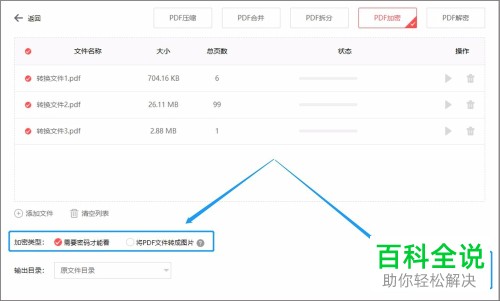
4. 第四步,如果小伙伴选择了需要密码才能看的类型,那么输入想要设置的密码,接着点击页面底部的确定选项,如果小伙伴选择了将PDF文件转成图片的类型,那么可以直接开始添加PDF文件的密码。
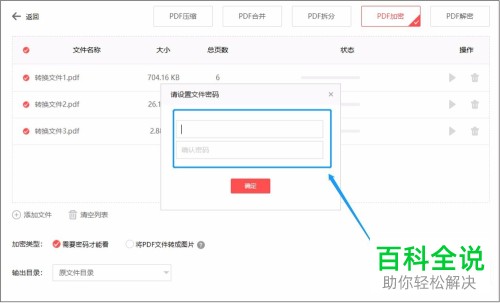
方法/步骤2:PDF编辑器法
1. 第一步,双击或者右击打开PDF编辑器软件,接着点击页面顶部的工具选项,然后点击箭头所指的保护选项。

2. 第二步,来到下图所示的保护页面后,点击箭头所指的选择文件选项,接着添加想要加密的文件,一次只可以添加一个PDF文件哟。

3. 第三步,完成文件的添加后,点击页面顶部的加密选项,接着点击口令加密选项,在下图所示的口令安全性的窗口中,勾选要求打开文件的口令左边的复选框,然后输入并确认需要的口令密码。
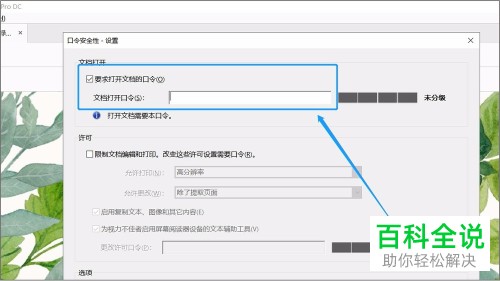
以上就是怎么添加pdf文件的密码的方法。
赞 (0)

